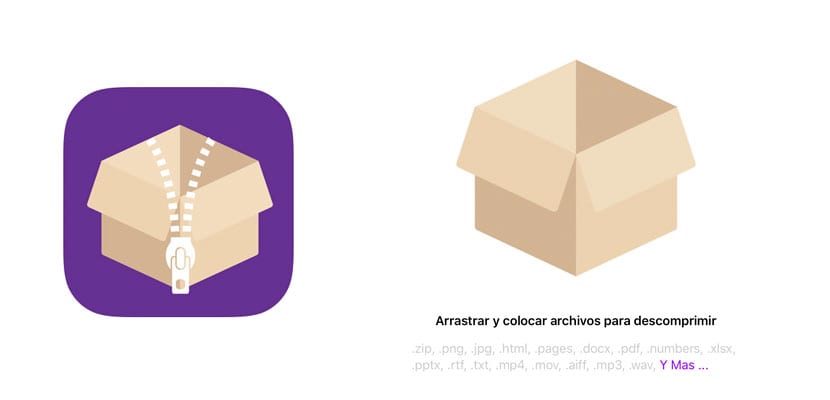
Med lanseringen av det nya operativsystemet iOS 11 för iPhone och iPad, det förde med sig ett revolutionerande system för att hantera alla filer på din enhet. Detta nya system kom med den inbyggda appen «register«, Vilket ger oss ett mycket brett utbud av möjligheter till förbättra produktivitetenframför allt med vår iPad.
Bland de funktioner som vi kan utföra med denna applikation saknar vi möjligheten zip och packa upp filer direkt. Det är sant att om vi till exempel bifogar några filer till posten komprimerar den automatiskt till en fil Postnummer. Nu, med den applikation som vi ska visa dig, kan vi komprimera och dekomprimera Zip enkelt och snabbt.
Komprimera och dekomprimera filer med Zippat
Vi presenterar en fantastisk app som heter Blixtlås med vilka vi kan komprimera och dekomprimera filer mycket enkelt och snabbt. Dessutom, om vi har en enhet som är kompatibel med Dra och släpp, ökar användarvänligheten särskilt, eftersom vi bara kan dra upp filerna till appen snabbt.
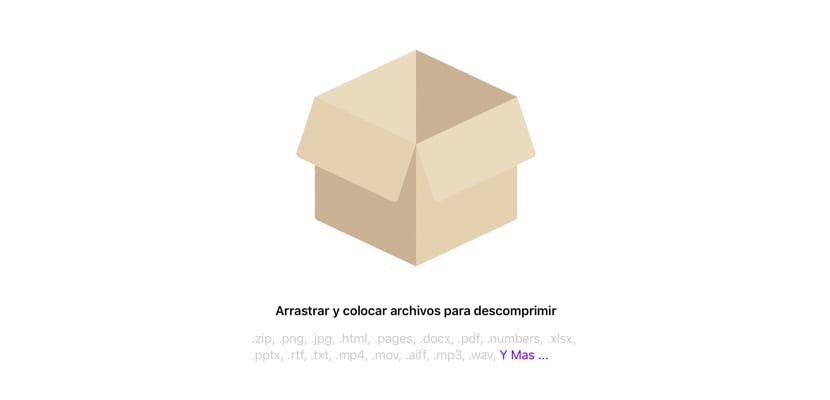
Komprimera filer på iPad
- Det första vi måste göra är att öppna båda applikationerna, Filer och blixtlås, använder sig av delad skärm.
- När vi väl har det, från filer vi kommer att välja var och en av filerna som vi vill komprimera. För att göra detta måste vi trycka på en och sedan klicka på de andra. På detta sätt kommer vi att gruppera alla de som vi vill komprimera.
- Nästa steg är dra dem till Zippat fönster där vi bara behöver släppa dem.
- När de redan är i Zippat visas automatiskt ett meddelande som frågar oss om vi vill ha den resulterande zip spara den på vår enhet eller dela den.
- Om vi väljer alternativet «Spara fil»Vi kan välja platsen vi vill ha i appen Filer. Tvärtom, om vi väljer «del»Vi kan välja de applikationer som vi har installerat och tillåta denna funktion.
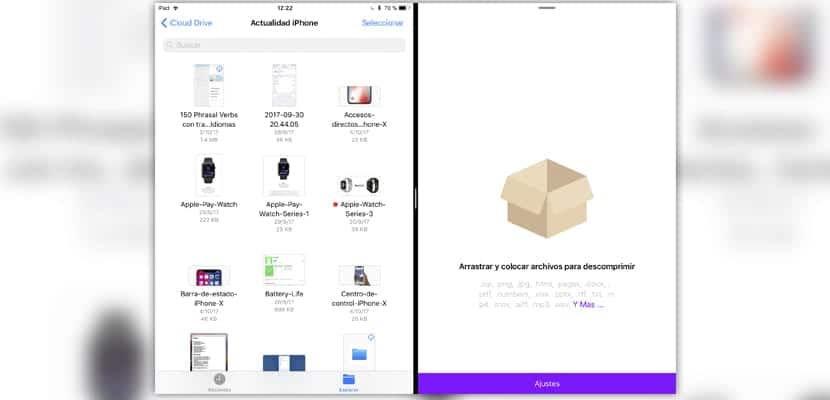
Packa upp filer på iPad
- Det första vi måste göra är att öppna båda applikationerna, Filer och blixtlås, använder sig av delad skärm.
- När vi väl har det, från filer vi väljer det zip som vi vill packa upp.
- Nästa steg är dra dem till Zippat fönster där vi bara behöver släppa den.
- När de redan är i Zippat visas ett meddelande som frågar oss om de resulterande unzippade filerna vi vill ha spara dem på vår enhet eller dela dem.
- Om vi väljer alternativet «Spara fil»Vi kan välja platsen vi vill ha i appen Filer. Tvärtom, om vi väljer «del»Vi kan välja de applikationer som vi har installerat och tillåta denna funktion.
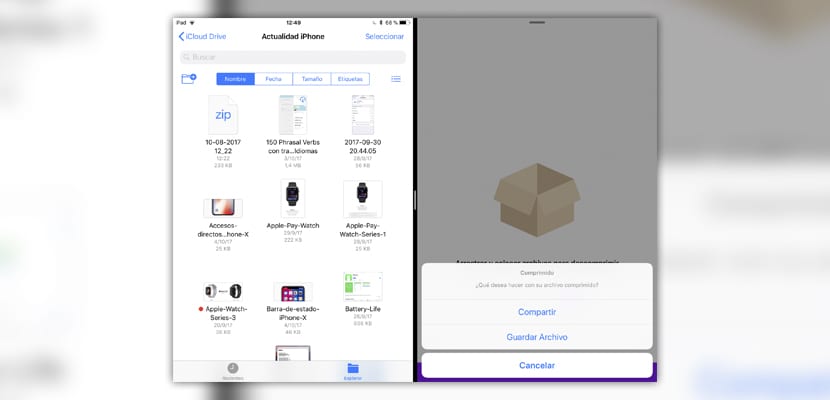
Komprimera och packa upp filer på iPhone
När vi arbetar från en iPhoneblir processen något mer komplex eftersom vi bara har ett fönster som visas. Trots detta är det fortfarande väldigt snabbt och billigt.
Till skillnad från den tidigare processen måste vi först öppna appen Zippad på iPhone och börja arbeta från den.
- När vi har öppnat ansökningarna måste vi Klicka på det så att vi kan öppna appen direkt register.
- När det öppnar sig för oss, om vi vill komprimera en enda filatt klicka på det räcker. Istället, om det vi vill är komprimera mer än en fil processen förändras.
- Först måste vi klicka på alternativet «välj»Från appen Filer.
- Senare markerar vi var och en av filerna som ska komprimeras och när vi har dem klickar du på knappen «öppen".
- Om det vi behöver är packa upp en zip-fil, processen är exakt densamma. Klicka på applikationsfönstret och välj önskad fil.
- Slutligen, oavsett om vi komprimerar eller dekomprimerar, kommer det att fråga oss om vi vill spara filen eller dela den.
Hämtar Zippad
Som vi har nämnt ovan är denna applikation tillgänglig för båda iPhone som för iPad från App Store. Priset på Zipped är endast 1,09€, i Spanien, ett lägsta pris med hänsyn till användarvänligheten och vad den här appen ger oss.
Om du är intresserad av att ladda ner och köpa Zipped kan du göra det härifrån:
Slutsatser
Efter att ha testat den här appen och utan något samarbetsavtal med dess utvecklare kan vi bekräfta att det perfekt uppfyller sitt syfte och tack vare dess gränssnitt och dess enkelhet gör det till ett riktigt användbar app på våra iPhone- eller iPad-enheter.
När dagarna går ser vi hur appen register den växer och ökar sina möjligheter som vi redan visste för några veckor sedan, dropbox o Google Drive De har redan uppdaterats för att vara fullt kompatibla med den här inbyggda iOS 11-appen.
